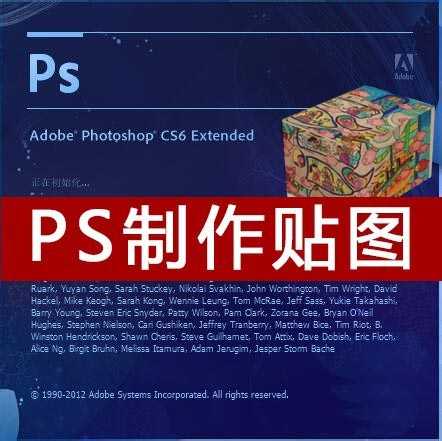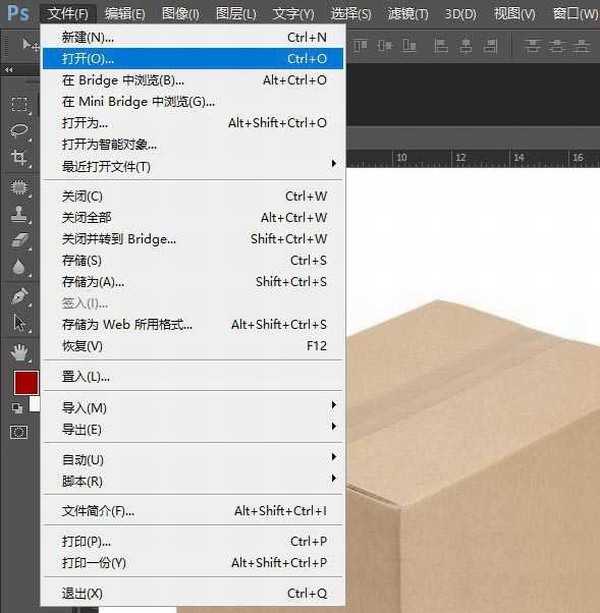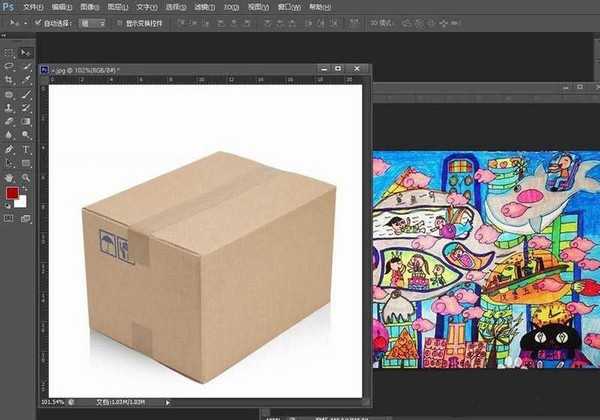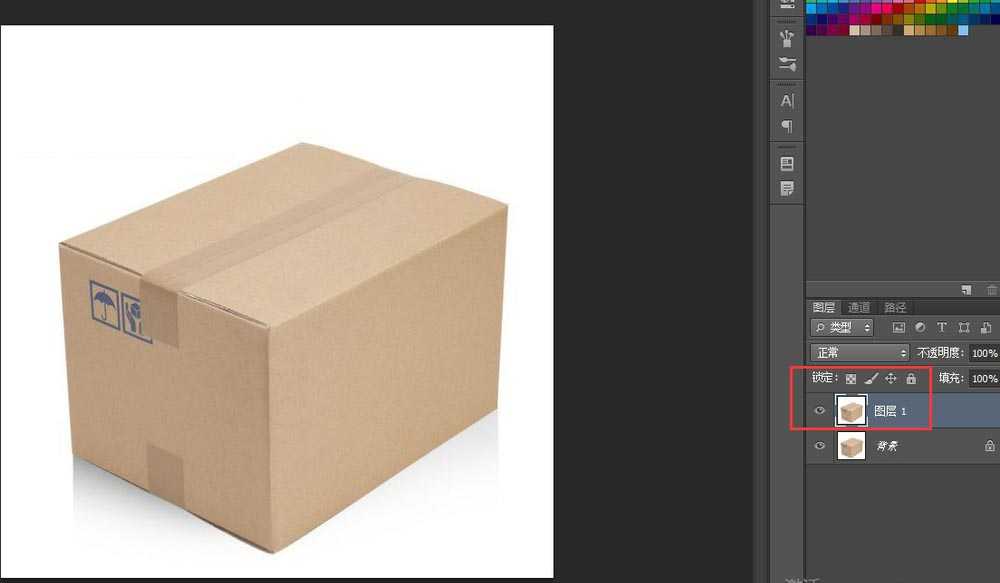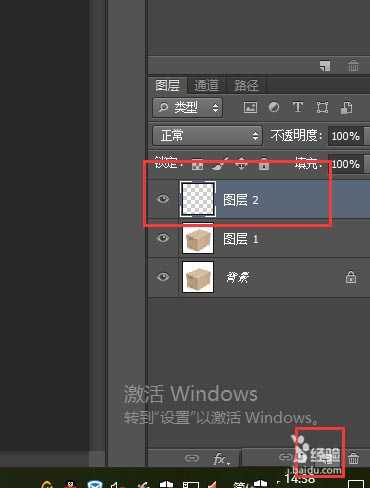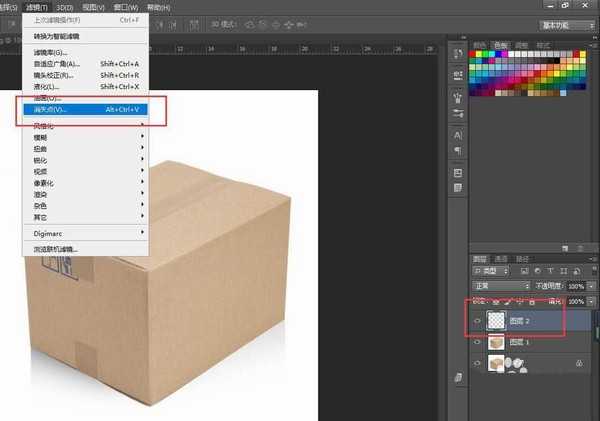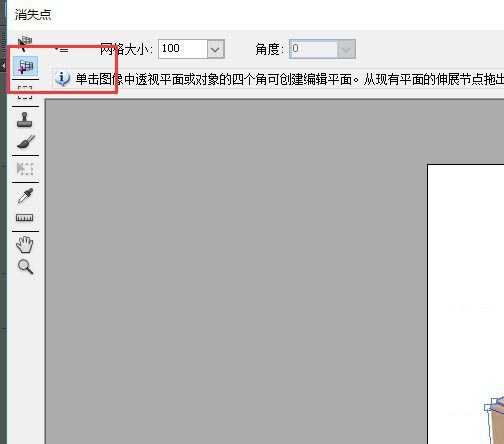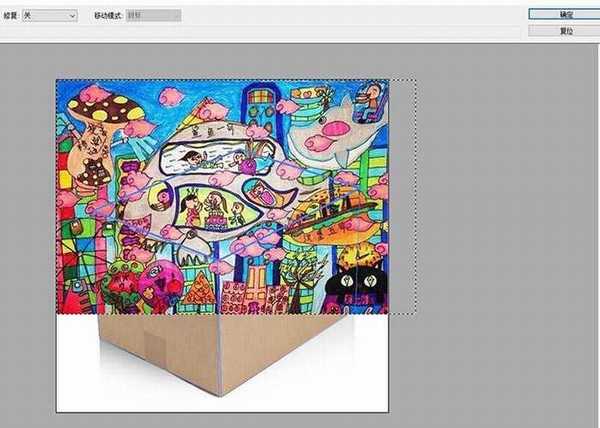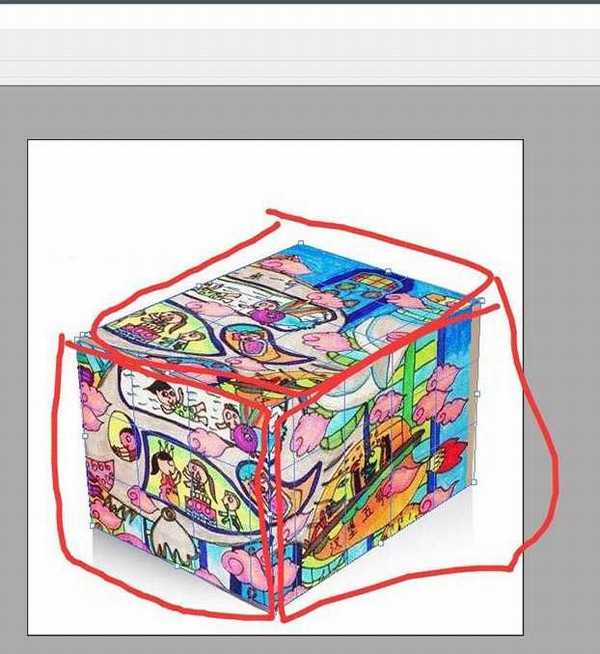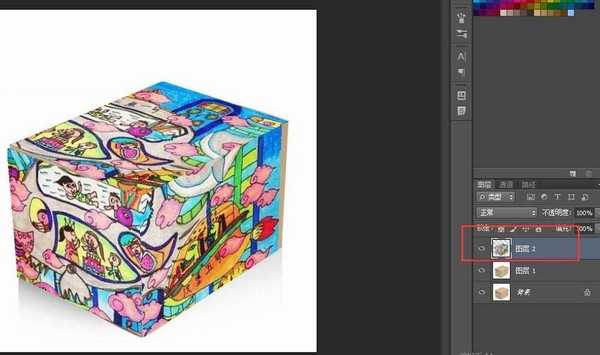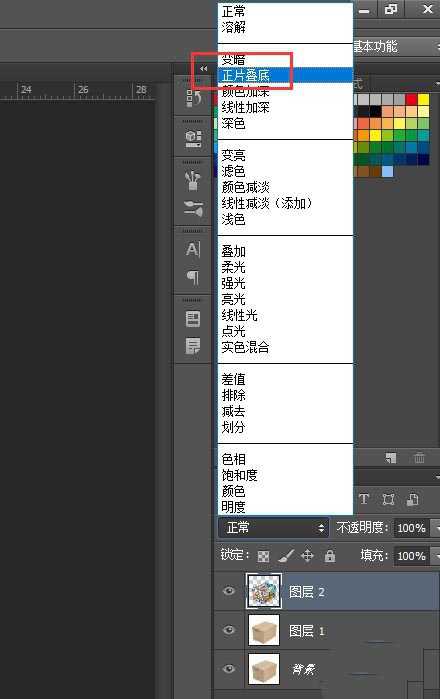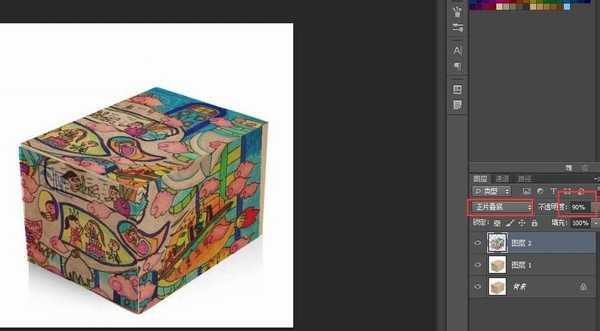有一个纸包装盒,想要给包装盒添加手绘漫画效果的贴图,该怎么绘制呢?下面我们就来看看详细制作过程。
- 软件名称:
- Adobe Photoshop CC 2018 v19.0 简体中文正式版 32/64位
- 软件大小:
- 1.53GB
- 更新时间:
- 2019-10-24立即下载
1、打开PS,然后用鼠标选择【文件】-【打开】,选中两张素材。我的素材是在网上随便下载的,大家如果用作商业用途,必须要有版权。
2、把打开的图片,都复制一层。快捷键为Ctrl+J。把要贴图的图片复制一下。。
3、把盒子所在的图层,新建一个透明图层。点击图层右下方的新建透明图层按钮即可。
4、选中空白图层,执行【滤镜】-【消失点】,
5、在【消失点】中,选择第二个工具【创建平面工具】,对箱子的形状创建平面。只需要分别点击箱子一个平面的四角,即可创建一个平面。我们观察,这个箱子需要创建三个平面。反复操作三次即可。
6、在【消失点】页面,执行【粘贴】命令,即Ctrl+V,把第二步复制的图片粘贴到消失点中。然后进行拖动,图片立刻和消失点的平面融为一体。一共进行三次操作,将粘贴的图片进行调整,让贴图看起来浑然一体。然后点击【确定】。
7、返回操作界面,我们看到,最上面的透明图层变成消失点的图层,是我们贴上去的图片。选中贴图图层,点击图层上方的【混合模式】,选择【正片叠字】,查看效果。如果效果不明显,可以适当改变贴图的透明度。
总结:
1.打开PS,打开素材;
2.将素材复制图层,图片素材复制下来;
3.纸箱图层上方,新建空白图层;
4.建立消失点图层,并创建平面;
5.粘贴图片到消失点,并调整;
6.制作完成,查看效果。
以上就是ps给纸盒添加漫画外包装效果的教程,希望大家喜欢,请继续关注。
相关推荐:
ps怎么手绘一盒拆封的创可贴?
ps怎么设计咖啡立体包装盒效果?
PS怎么设计一款精致的立方体包装盒?
ps,盒子,贴图
RTX 5090要首发 性能要翻倍!三星展示GDDR7显存
三星在GTC上展示了专为下一代游戏GPU设计的GDDR7内存。
首次推出的GDDR7内存模块密度为16GB,每个模块容量为2GB。其速度预设为32 Gbps(PAM3),但也可以降至28 Gbps,以提高产量和初始阶段的整体性能和成本效益。
据三星表示,GDDR7内存的能效将提高20%,同时工作电压仅为1.1V,低于标准的1.2V。通过采用更新的封装材料和优化的电路设计,使得在高速运行时的发热量降低,GDDR7的热阻比GDDR6降低了70%。
更新动态
- 小骆驼-《草原狼2(蓝光CD)》[原抓WAV+CUE]
- 群星《欢迎来到我身边 电影原声专辑》[320K/MP3][105.02MB]
- 群星《欢迎来到我身边 电影原声专辑》[FLAC/分轨][480.9MB]
- 雷婷《梦里蓝天HQⅡ》 2023头版限量编号低速原抓[WAV+CUE][463M]
- 群星《2024好听新歌42》AI调整音效【WAV分轨】
- 王思雨-《思念陪着鸿雁飞》WAV
- 王思雨《喜马拉雅HQ》头版限量编号[WAV+CUE]
- 李健《无时无刻》[WAV+CUE][590M]
- 陈奕迅《酝酿》[WAV分轨][502M]
- 卓依婷《化蝶》2CD[WAV+CUE][1.1G]
- 群星《吉他王(黑胶CD)》[WAV+CUE]
- 齐秦《穿乐(穿越)》[WAV+CUE]
- 发烧珍品《数位CD音响测试-动向效果(九)》【WAV+CUE】
- 邝美云《邝美云精装歌集》[DSF][1.6G]
- 吕方《爱一回伤一回》[WAV+CUE][454M]